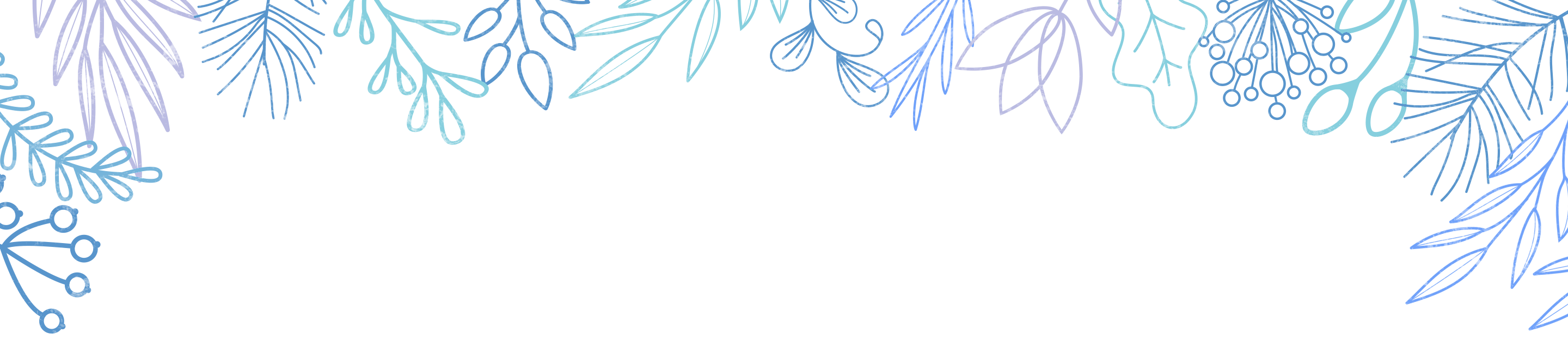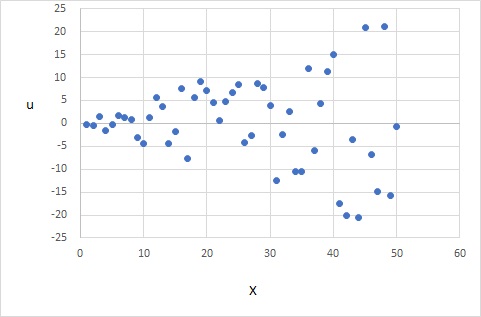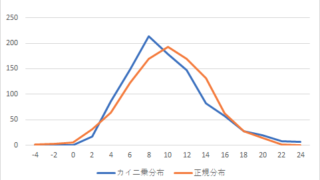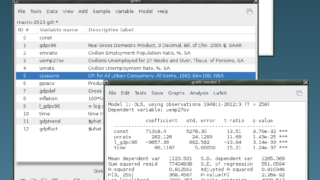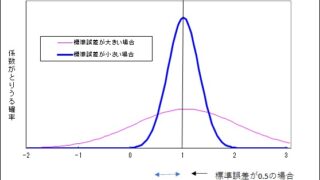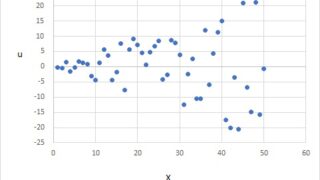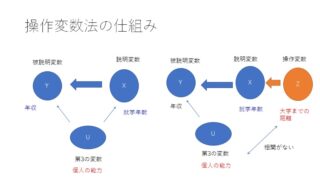計量経済学のソフトウエア、EViewsについて説明します。
エクセルと同じスプレッドシートを中心とした構成になっていて、プログラムに関する知識がなくても使えるところが特徴です。
最小二乗法などの推定や予測値の推計に使う場合が多いです。
時系列データに強いソフトで、月次から四半期など期種変換が簡単にできます。
基本的な構造
EViewsはワークファイル(work file)を中心に構成されています。
ワークファイルの中にデータや方程式、グラフ、グループなどがオブジェクトとして保存されます。
データをそれぞれ保存する必要はなく、ワークファイルを保存すればデータや推計した方程式もすべて保存されます。さまざまな作業はこのワークファイルに保存(save)し、作業を始めるときはそのワークファイルを開く(open)ことになります。
データは、ワークファイル上に作成すれば消えることはありません。
方程式やグラフなどをワークファイル上に残しておくには、名前を付ける操作(name)が必要になります。通常の感覚ではsaveという名前の方がふさわしいですが、ワークファイルの保存にsaveという名前を使っているのでnameが使われています。
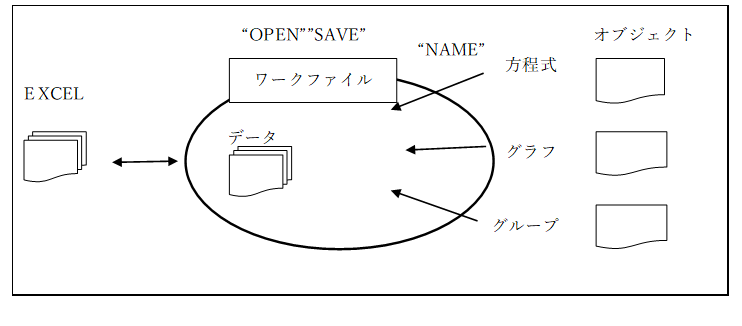
オブジェクトとは
オブジェクトといってもわかりにくいと思いますので、具体的に見ていきましょう。
Eviewsにあるオブジェクトは27種類あります。状態空間モデル(sspace)やVARモデル(Var)など専門的なものもあります。
しかし、最初に使うものは多くありません。代表的なものを4つ挙げます。
- 系列オブジェクト(Series)です。この中にGDPや消費などのデータが一つづつ入ります。
- グループオブジェクト(Group)は、2つ以上の変数を一まとめにしてつかう場合です。これもよく使います。
- 方程式オブジェクト(Equation)は、最小二乗法などで推定した推定結果を残しておきたいときに使います。
- グラフオブジェクト(Graph)は、系列使って描いたグラフを保存したい時に使います。
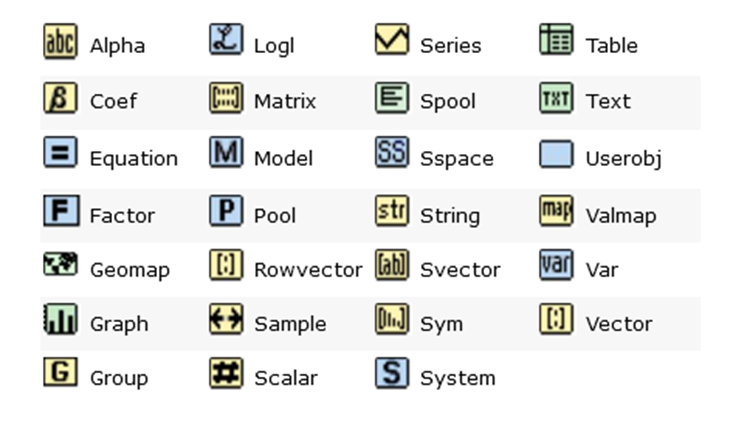
ウインドウの構造
ウインドウは5つの部分から構成されています。画面の各部の説明をします。
メインメニュー
画面の上段にある、メニューが並んでいる部分です。ワークファイルを開けたり、オプションを変えたりする、ソフト全体に関わるメニューが並んでいます。
コマンドウインドウ
コマンドを入力して、Enterキーを押すと、コマンドで処理ができます。Eviewsはコマンドを使わなくても使えるように設計されていますが、簡単なコマンドで作業ができて便利な場合もあります。
ワークファイルウインドウ
ワークファイルの中あるオブジェクトが表示されます。さまざまな操作の中心となります。
オブジェクトウインドウ
ワークファイル内のオブジェクトを操作する場所です。系列オブジェクト、方程式オブジェクト、グラフオブジェクトなどさまざまなオブジェクトを操作します。
ステータスライン
現在の作業フォルダーなどが表示されます。
それぞれのウインドウは、自由に配置することができます。
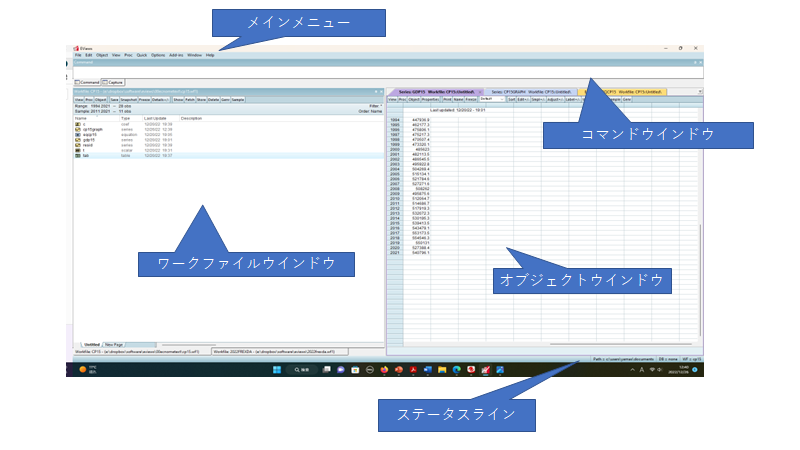
データの入力ーエクセルでの準備
データの入力法について説明します。さまざまな入力方法がありますが、最も簡単なコピーアンドペーストによる入力について解説します。
あらかじめ、EViewsのスプレッドシートと同じ形式でエクセルでデータを作っておき、エクセルからコピーしてEViewsのスプレッドシートに貼り付ける方法です。データを確認しながら張り付けられるので、この方法だけで十分ではないかと思います。
まず、エクセルのデータを整形します。
- •一番左に、時間の系列を置きます。
- •縦一列が一つのデータです。古い順に並べます。
- •データの最初に変数名を書きます。英数字に限ります。
- •その上に単位や日本語での説明などを書きます。
- •表示されているままで貼り付けられるので、桁数が少ない場合は表示桁数を増やす必要があります。
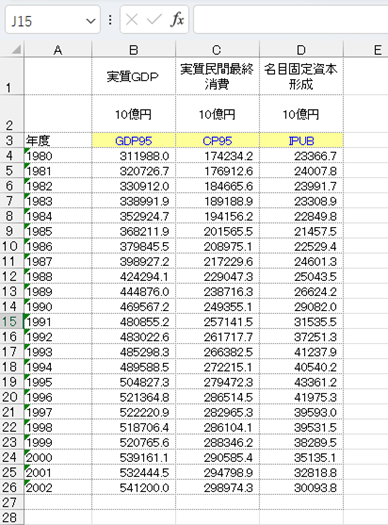
ワークファイルを作る
ここから、EViewsでの操作になります。メインメニューで以下の操作をします。
[File]→[New]→[Workfile]
Workfile Structure type はデータの種類です。
- Unstructured/Undated 一時点での様々な個体のデータがある場合で、クロスセクションデータと呼ばれます。
- Dated-regular frequency 時系列データを表します。
- Balanced Panel パネルデータです。クロスセクションデータと時系列データを表したものです。
右のエリアで、期種と期間を設定します。データの属性のうち、期種と期間はもっとも基本的なものです。期種とは、データが月次か年度かなど、そのデータの時間に対する頻度を表しています。期間はデータの長さです。
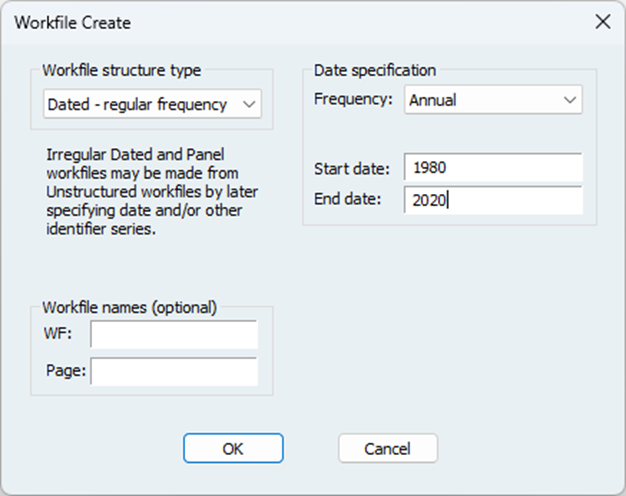
期種と期間
期種には以下の年次から日次まで以下の種類があります。
期間は、年次で1980年から2002年の場合4桁の数字を入れます。四半期や月次の場合は、1980:1のようにコロンで区切ります。データを入力するためには、データの初期は重要ですが、データの終期は長めにとっておいても問題ないです。
| 期種(Frequency) | 説明 |
| Anual | 年次 |
| Semi-annual | 半年次 |
| Quarterly | 四半期 |
| Monthly | 月次 |
| Weekly | 週次 |
| Daily[5 day week] | 日次(土日を除く) |
| Daily[7 day week] | 日次 |
| 期間(Range) | |
| start date | データの初期 |
| End date | データの終期 |
基本画面
期種、期間を入力してOKを押すと、ワークファイルの基本画面になります。
最上段に並んでいるのが、「メイン画面のメニュー」、その下の空白は、コマンドを入力する画面です。その下にワークファイルのウインドウがあり、ワークファイルにもメニューが並んでいます。
ワークファイル上方に表示されているRangeはワークファイルが持っているデータの期間です。これは、最初に設定した期間です。
Sampleの方は、Rangeの期間のうち、分析対象期間です。たとえば、データは1960年から入力しておいて、分析する際に、バブル崩壊後の1990年以降を分析したり推計しようとする場合は、Sampleを1990-2000と設定します。Sampleの設定は、ワークファイルのメニューのSampleで変更します。
予測をするため、対象期間を延ばそうとするときは、Sampleの変更では対応できなません。SampleはあくまでもRange内でなければならないためである。
Rangeの変更は、Rangeの場所をダブルクリックするとできます。また、ワークファイルのメニュー:[procs]→[Stracture/resize Current page]でもできます。
その下にはオブジェクトが並ぶウインドウになります。最初から入っているのはCとresidの二つです。これは推定に使う基本的なオブジェクトでCは推定された係数が格納されるオブジェクトです。βマークは「係数オブジェクト」です。
Residはレジデュアルで、残差が格納される系列オブジェクトです。
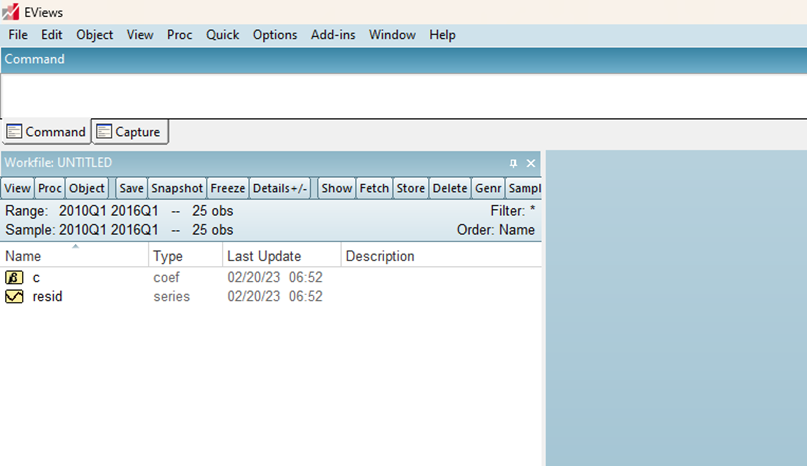
データの貼り付け
データの入力をするには以下の操作を行います。
[Quick]→[Empty Group(Edit Series)]
この操作でスプレッドシートが開きます。注意する必要があるのは、この状態では系列名を張り付けるところが表示されないことです。スプレッドシートの最上段に系列を入力するセルがあるので、スクロールして一つ上のセルを表示させます。
Excelで系列名とデータの部分をコピーして、EViewsのスプレッドシートに移り、右クリックしてpasteを選べばデータが貼り付けられます。
データの貼り付けが終わったら、グループを閉じます。delete?と聞いてくるので、グループは削除します。もともとこの画面は系列をまとめたグループオブジェクトですが、それを削除するということです。系列はそれぞれ残ります。
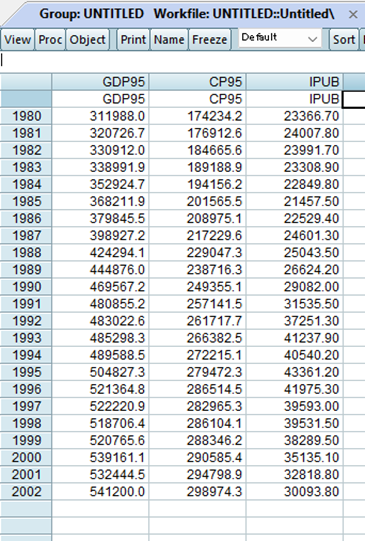
系列オブジェクトは保存されています。系列一つ一つ(cp95、gdp95、ipub)がワークファイルの上に保存されています。
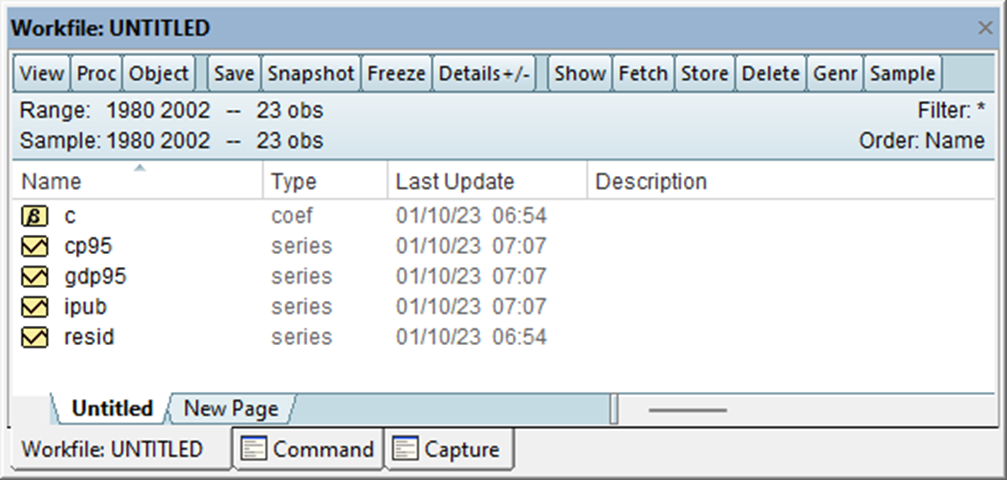
データの確認
GDP95クリックすると、データが表示されます。
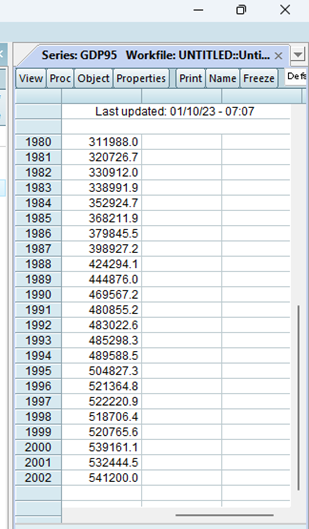
EViewsの名前の由来であるViewコマンドで、系列をさまざまな形で見ることができます。グラフを見る場合は、系列オブジェクトのメニューバーで、
[View]→[graph]→[line&Symbol]
を選びます。折れ線グラフの場合はline&Symbolを選びますが、ほかに棒グラフや面グラフなどもあります。
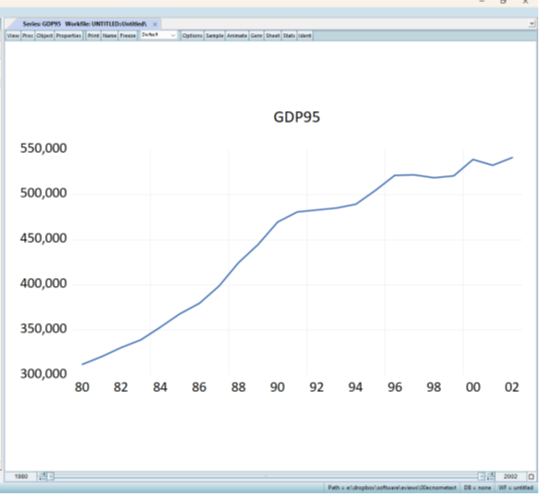
グラフを保存したい時は、まずFreezeコマンドでグラフオブジェクトを作ります。Freezeは凍るという意味で、グラフを凍らせて保存するというイメージです。ワークファイルに保存するにはNameで名前をけます。そうすると、ワークファイルにグラフのオブジェクトとして保存されます。
グラフからもとのスプレッドシート形式に戻すにはspread sheetを選びます。
[View]→[spread sheet]
- 【時系列分析】課題3 ドリフト付きランダムウォーク
- 【時系列分析】課題2 グレンジャーの因果関係
- 【時系列分析】課題1 為替レートの予測
- 「回帰分析から学ぶ計量経済学」を使ったセミナーを行います(2024年3月8日)
- 正誤表 回帰分析から学ぶ計量経済学